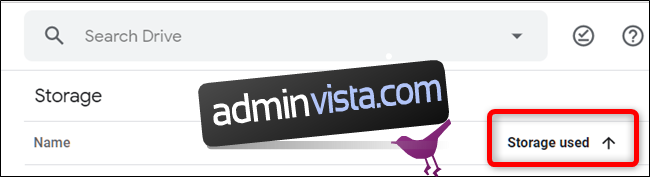Om du känner dig stressad över att leta efter en specifik fil i din Google Drive, trots att du vet att den finns där, så finns det flera sätt att snabbt hitta rätt. Här är några tips som kan hjälpa dig.
Snabb tillgång till filer i Google Drive
Google Drive har en smart funktion som kallas ”Snabbåtkomst”. Denna funktion, som du hittar högst upp på din Drive-sida, ger förslag på filer som du nyligen har öppnat eller redigerat. Den kan också föreslå filer som Drive anser vara relevanta för dig. Det är ett smidigt sätt att komma åt filer du använder regelbundet. Du kan enkelt aktivera ”Snabbåtkomst” i inställningarna.
För att aktivera funktionen, gå till Google Drives startsida och klicka på kugghjulet (Inställningar) i det övre högra hörnet. Välj sedan ”Inställningar”.
Skrolla ner till sektionen ”Förslag”. Kryssa i rutan bredvid ”Visa relevanta filer i snabbåtkomst”. Klicka sedan på ”Klar”.
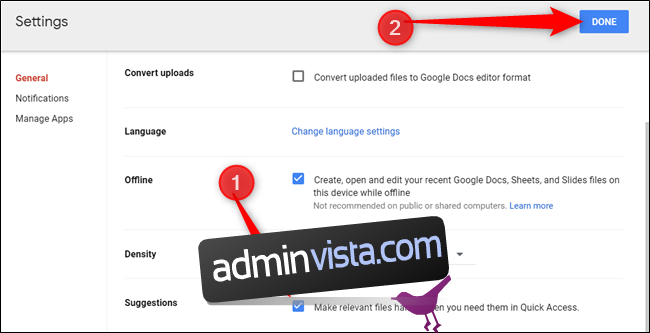
När du nu öppnar din Google Drive kommer du se en sektion med rekommenderade filer längst upp på sidan.
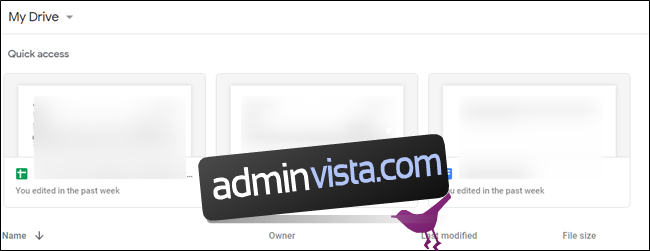
Sök direkt i din enhet
Om filen du letar efter inte dyker upp i ”Snabbåtkomst”, kan du använda sökfunktionen. Den finns direkt i sökfältet längst upp på sidan.
Börja skriva filnamnet i sökfältet. Google Drive kommer att söka igenom dina filer och visa matchande resultat i realtid. Klicka på filen när den visas i listan för att öppna den.
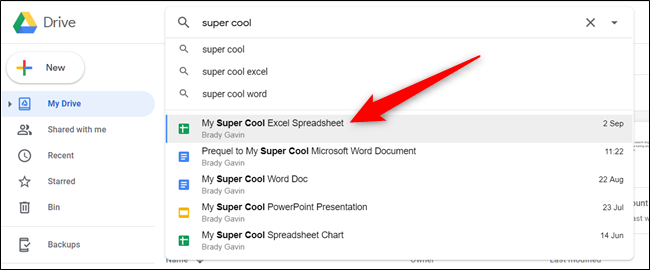
Filtrera sökresultaten
Google Drive erbjuder även ett filtreringssystem som kan hjälpa dig att sortera dina filer. Du kan filtrera dem efter filtyp för att minska antalet sökresultat.
Klicka i sökfältet på din Google Drive-startsida. En lista med olika filtyper kommer att dyka upp. Du kan välja bland PDF-filer, dokument, kalkylblad, presentationer, foton, bilder och videor.
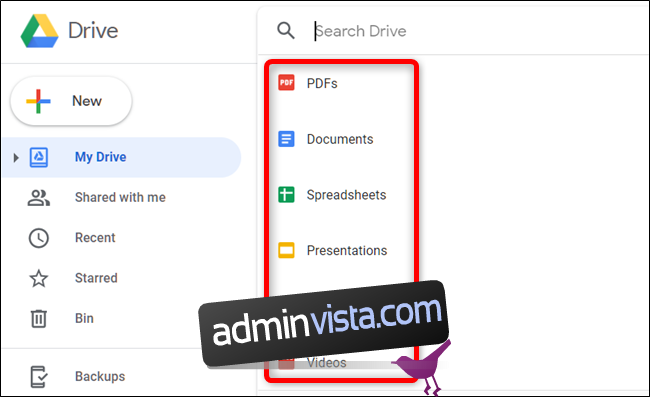
Klicka på den filtyp du vill filtrera.
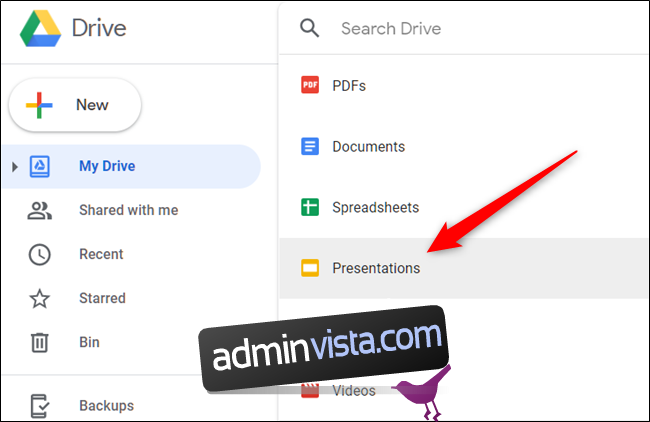
En lista med alla filer som matchar din valda filtyp kommer nu att visas. Dubbelklicka på filen du söker för att öppna den.
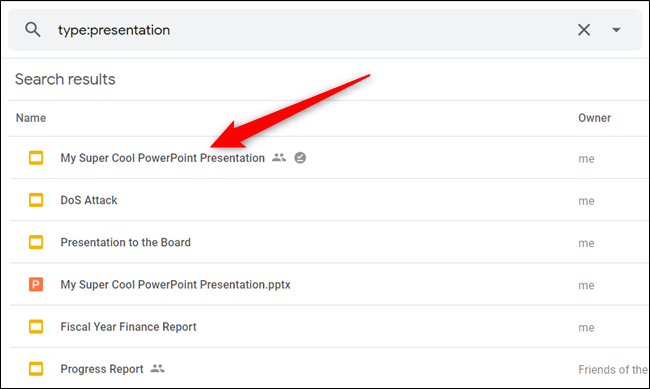
Avancerad filtrering
Om du fortfarande har svårt att hitta filen kan du använda avancerade filter för att ytterligare begränsa sökningen.
Klicka i sökfältet och välj sedan ”Fler sökverktyg” längst ner i listan.
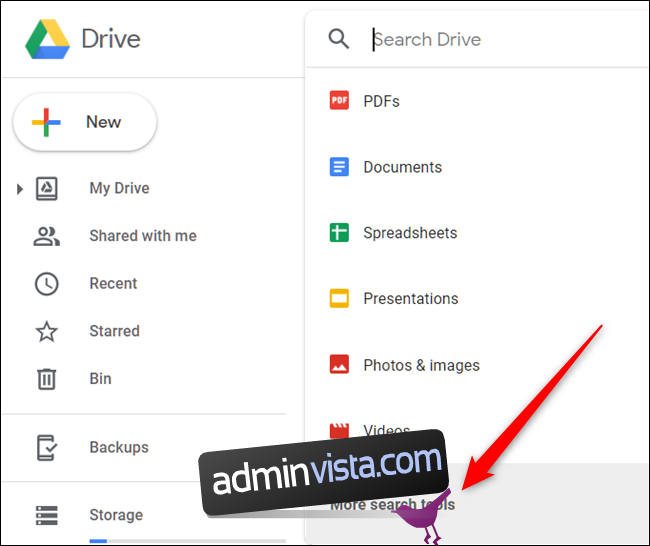
Ett nytt fönster öppnas med fler detaljerade sökalternativ. Här kan du specificera:
- Typ: Ange filtyp som dokument, bild, PDF, ljud, mapp eller zippad fil.
- Ägare: Välj vem som äger filen (du, någon annan eller specifik person/e-post).
- Plats: Ange om filen finns i en specifik mapp, papperskorgen eller i stjärnmärkta filer. Du kan också söka efter filer delade med personer i din organisation.
- Ändringsdatum: Välj när filen senast ändrades.
- Objektnamn: Ange en del av filnamnet.
- Har orden: Sök efter specifika ord eller fraser i filens innehåll.
- Delad med: Ange namnet eller e-postadressen till personen filen delats med.
- Uppföljning: Sök efter filer med uppgifter tilldelade dig eller förslag i filer som du äger.
Fyll i de fält som kan hjälpa dig att göra din sökning mer exakt och klicka sedan på ”Sök”.
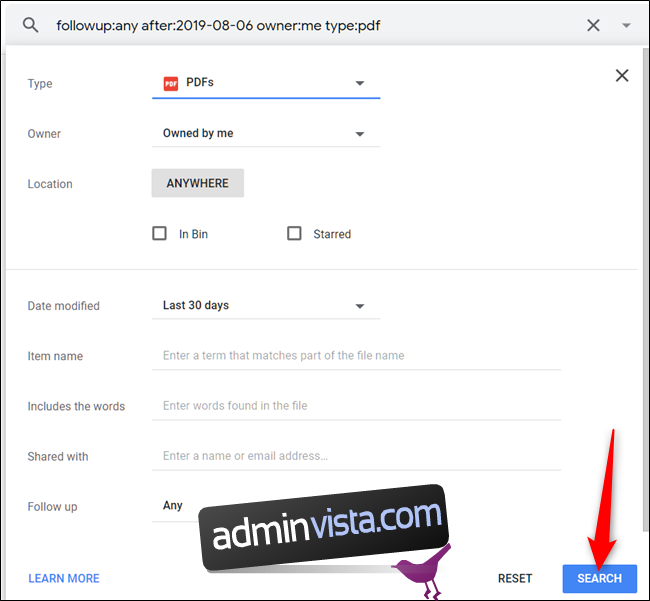
Alla filer som matchar dina kriterier kommer att listas under sökfältet. Dubbelklicka på filen för att öppna den.
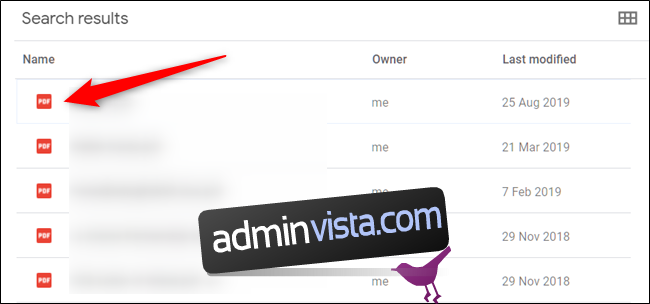
Sök efter filstorlek
Du kan även sortera filer efter storlek om du behöver hitta filer baserat på deras lagringsutrymme. Du kan visa filerna från största till minsta eller tvärtom.
I vänstermenyn, under ”Lagring”, klicka på hur mycket utrymme du använder (t.ex. ”1,6 GB av 17 GB används”). Alla dina filer kommer nu att visas i huvuddelen av fönstret, sorterade från största till minsta storlek.
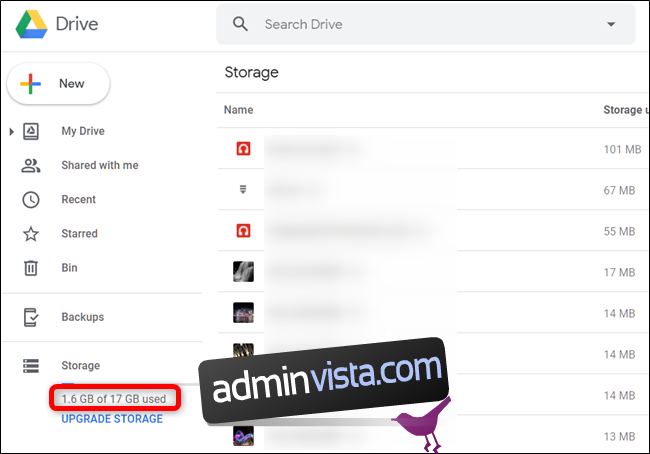
För att sortera filerna från minsta till största storlek, klicka på texten ”Använd lagring”. Pilen bredvid texten kommer att ändra riktning för att visa att sorteringsordningen har ändrats.